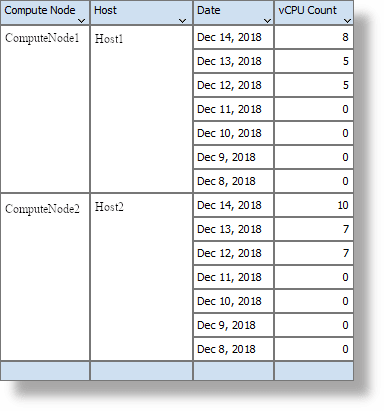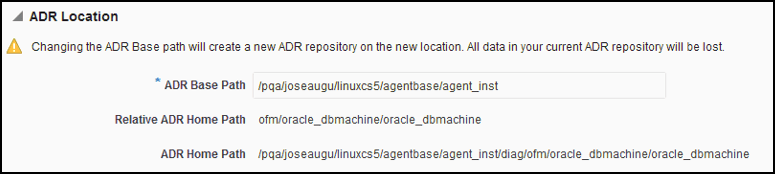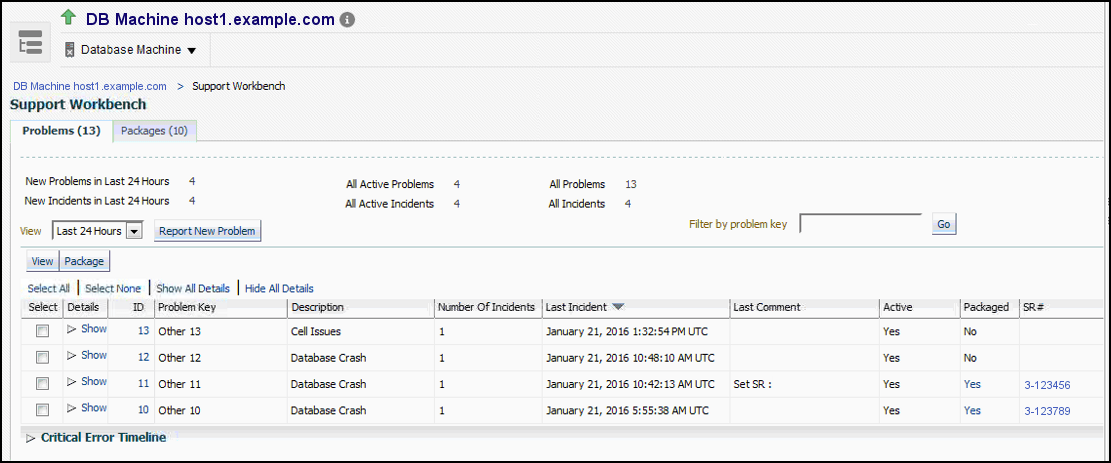レポート
メトリックおよび診断データを表示することで、データベース・マシンまたはストレージ・サーバーのパフォーマンスをモニターするには、サポート・ワークベンチにアクセスするか、データベース・マシンのレポートと容量計画のレポートにアクセスするダッシュボードを作成します。
Exadata Storage ServerのOracleサポート・ワークベンチへのアクセス
現在のExadata Storage ServerのOracleサポート・ワークベンチにアクセスすると、Exadata Storage Serverに関連する問題とインシデントの診断データにアクセスできます。
単一のExadata Storage Serverのサポート・ワークベンチにアクセスするには、次のステップを実行します。
Oracle Analytics Serverレポートへのアクセス
Oracle Analytics Serverにアクセスし、ExadataレポートのExadata容量計画詳細とExadata vCPU使用量レポートを実行することで、Exadataポートフォリオの正常性と使用率を把握します。
-
Exadataレポートにアクセスするには、スタンドアロンOracle Analytics Serverが必要です。『Oracle Enterprise Manager管理者ガイド』の「スタンドアロンのOracle Analytics Server」を参照してください。
-
Exadataレポートのツリーを展開します。
次のレポートへのリンクが表示されます。
-
容量計画詳細: Oracle Exadata Database Machineの容量計画レポート。
-
Exadata Cloud Service容量計画レポート: Oracle Exadata Cloudの容量計画レポート。『Oracle Exadata CloudのためのOracle Enterprise Manager』の「Exadata Cloud Service容量計画レポート」を参照してください。
Oracle Exadata Cloudのレポートには、Oracle Exadata Database Machineに使用される容量計画詳細レポートの該当セクションのサブセットがあります。具体的には、「構成」、「グローバル・サマリー」、「記憶域容量計画詳細」、「CPUおよびメモリー容量計画詳細」および「IO容量計画詳細」があります。
-
Exadata vCPU使用量レポート: Exadataの合計日次vCPU使用量と、コンピュート・ノードおよび仮想ホストによる日次vCPU使用量。
-
-
レポートを表示するには、レポートのリンクをクリックします。結果のレポート・ページには、PDF、HTML、RTF、ExcelまたはPowerPointの形式でレポートを取得できるオプションがあります。
Exadata容量計画詳細
容量計画詳細レポートにより、Exadataのリソース(記憶域、CPU、メモリー、IO、ネットワークなど)の使用率と正常性を分析およびビジュアル化できます。また、今後のリソース要件の計画にも役立ちます。
リソースのモニタリングには、次のような利点があります。
- 最適なリソースの使用: 最適な結果が得られるように、リソースのサイズと数量を微調整する際に役立ちます。
- 費用効果: 過不足なく使用できるリソース量の経費を掛けます
- 予測適容量計画: この構成の過去のパフォーマンスに基づいて、将来の要件に応じたリソースを計画できます
- IT管理の改善: リソースのパフォーマンスおよび正常性パラメータに対する厳重な監視に役立ちます
Exadataマシン構成
このセクションでは、容量計画レポートが生成されるExadata Database Machineの名前が報告されます。また、この構成に関連付けられている各種ホストとそれに対応するホスト・タイプのリストも表示されます。ホスト・タイプは、データベース・ノードまたはストレージ・セルのどちらかになります。
グローバル・サマリー
このセクションでは、構成の主要メトリックが時間範囲(過去24時間、過去7日間、過去31日間、過去365日間など)で要約されます。このレポートの後続セクションでは、同じ主要メトリックが詳細に分析されます。
「過去24時間」時間範囲のメトリックは、メトリックの収集頻度に基づいて計算されます。
「過去7日間」時間範囲のメトリックは、時間単位で集計されたデータに基づいて計算されます。
「過去31日間」および「過去365日間」の時間範囲のメトリックは、日単位で集計されたデータに基づいて計算されます。
次に、Exadata Database Machineのグローバル・サマリーの例を示します。
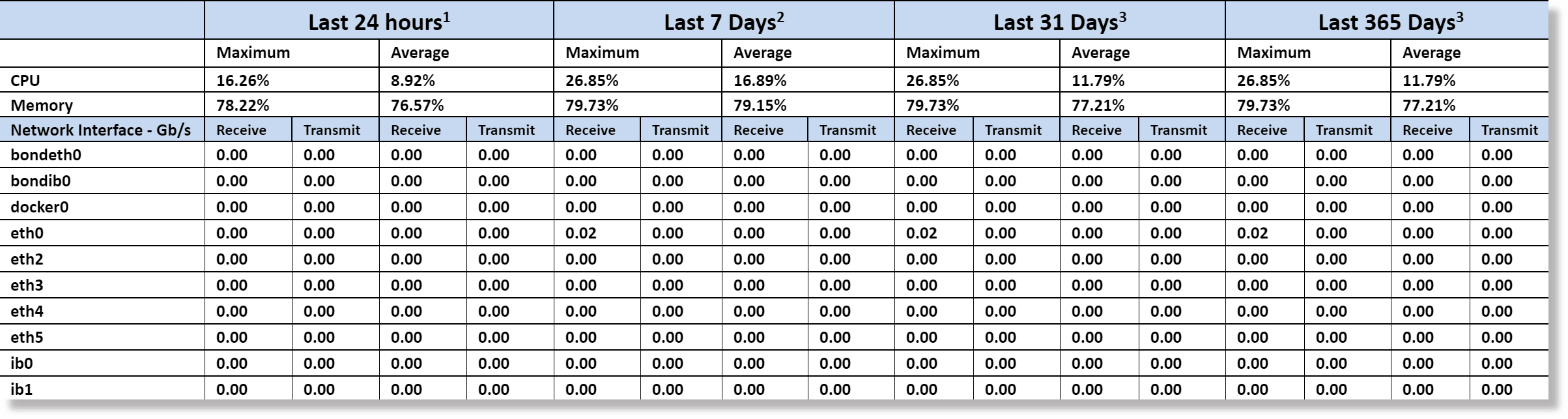
記憶域容量計画詳細
管理者は、「記憶域容量計画詳細」セクションを使用して、記憶域システムの問題を診断および解決できます。その結果として、記憶域システムのパフォーマンスだけでなく、記憶域システムに依存するアプリケーションのパフォーマンスも向上します。このセクションには、すべてのディスク・グループについて、現在および過去の記憶域領域使用量の情報が表示されます。
現在の領域使用量は、最後に収集されたデータに基づいて報告されます。次のパラメータは、ディスク・グループごとに一覧表示されます。
- 冗長性
- 使用率(%)
- 合計サイズ(GB) - Raw
- 空き領域(GB) - Raw
- 使用済領域(GB) - Raw
- 合計サイズ(GB) - 使用可能
- 空き領域(GB) - 使用可能
- 使用済領域(GB) - 使用可能
履歴レポートは、選択した時間範囲で使用可能なデータに基づいて生成されます。次のパラメータが追跡記録され、時刻(x軸)に対してy軸上に折れ線グラフで描画されます。
- ディスク・グループ別履歴領域使用率(GB) - 使用可能
- ディスク・グループ別履歴領域使用率(%) - 使用可能
- 合計領域使用量履歴(GB) - Raw
- 合計領域使用量履歴(GB) - 使用可能
- 上位5の処理済のデータベース別の領域使用量履歴 - 日別に表示
CPUおよびメモリー容量計画詳細
CPUとメモリーの使用量は、通常の負荷時にクリティカルの制限に達しないようにします。CPUおよびメモリーの使用率は、アプリケーションのニーズ(最大使用時のCPUおよびメモリーのサイクルなど)に基づいて判断します。通常の負荷時にCPUおよびメモリーの使用率が100%になるように最適化されていると、ピーク時の負荷を処理する容量が不足します。容量と需要が一致しないことで、リソースの使用率が不適切になることがあります。
「CPUおよびメモリー容量計画詳細」セクションでは、各データベース・ノードの「CPU使用率」パラメータと「メモリー使用率」パラメータが時間範囲(過去24時間、過去7日間、過去31日間および過去365日間)に応じて計測され、折れ線グラフで描画されます。
次の例は、24時間の時間範囲にわたるCPU使用率メトリックを示しています。
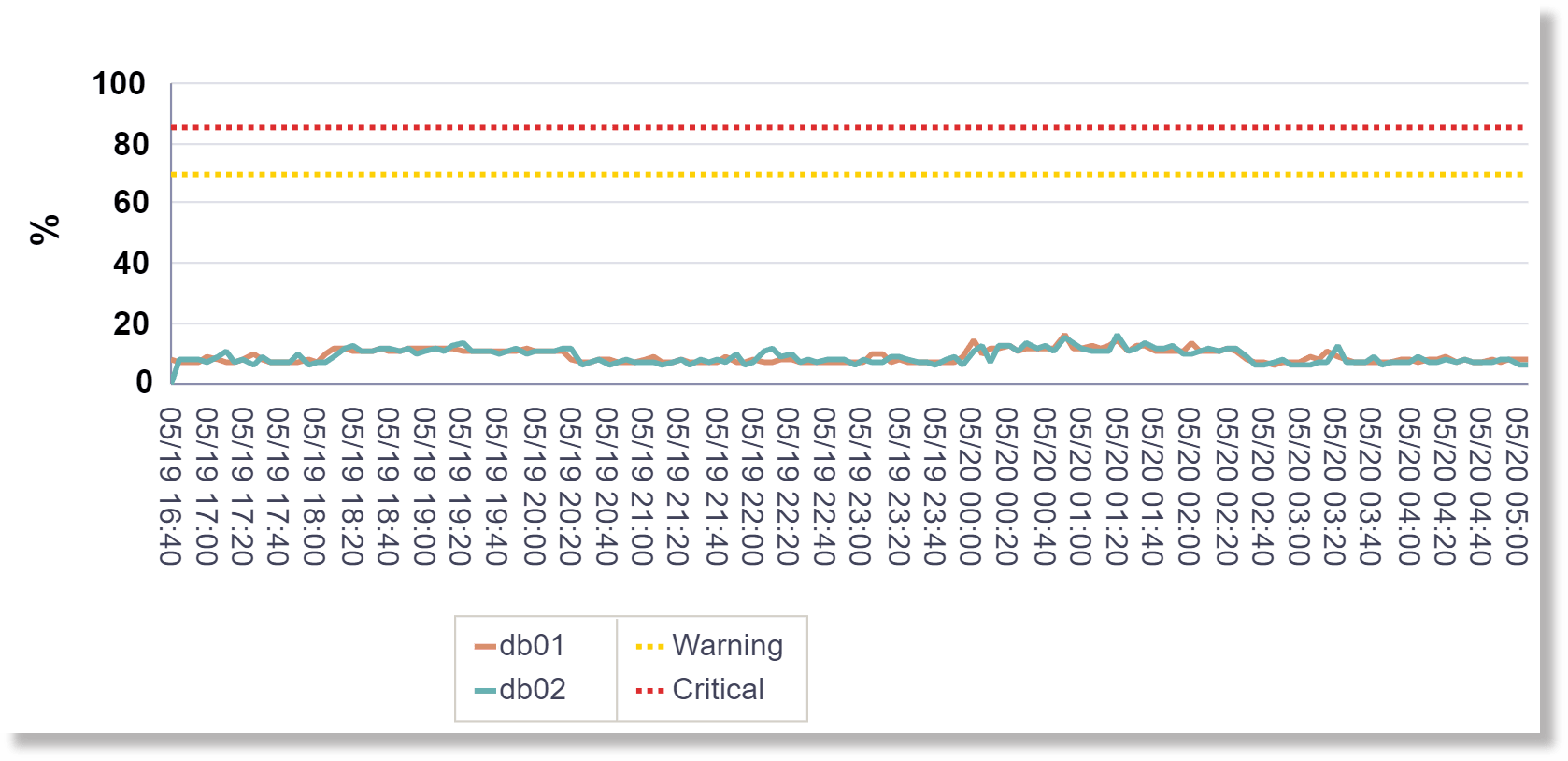
次の例は、24時間の時間範囲にわたるメモリー使用率メトリックを示しています。
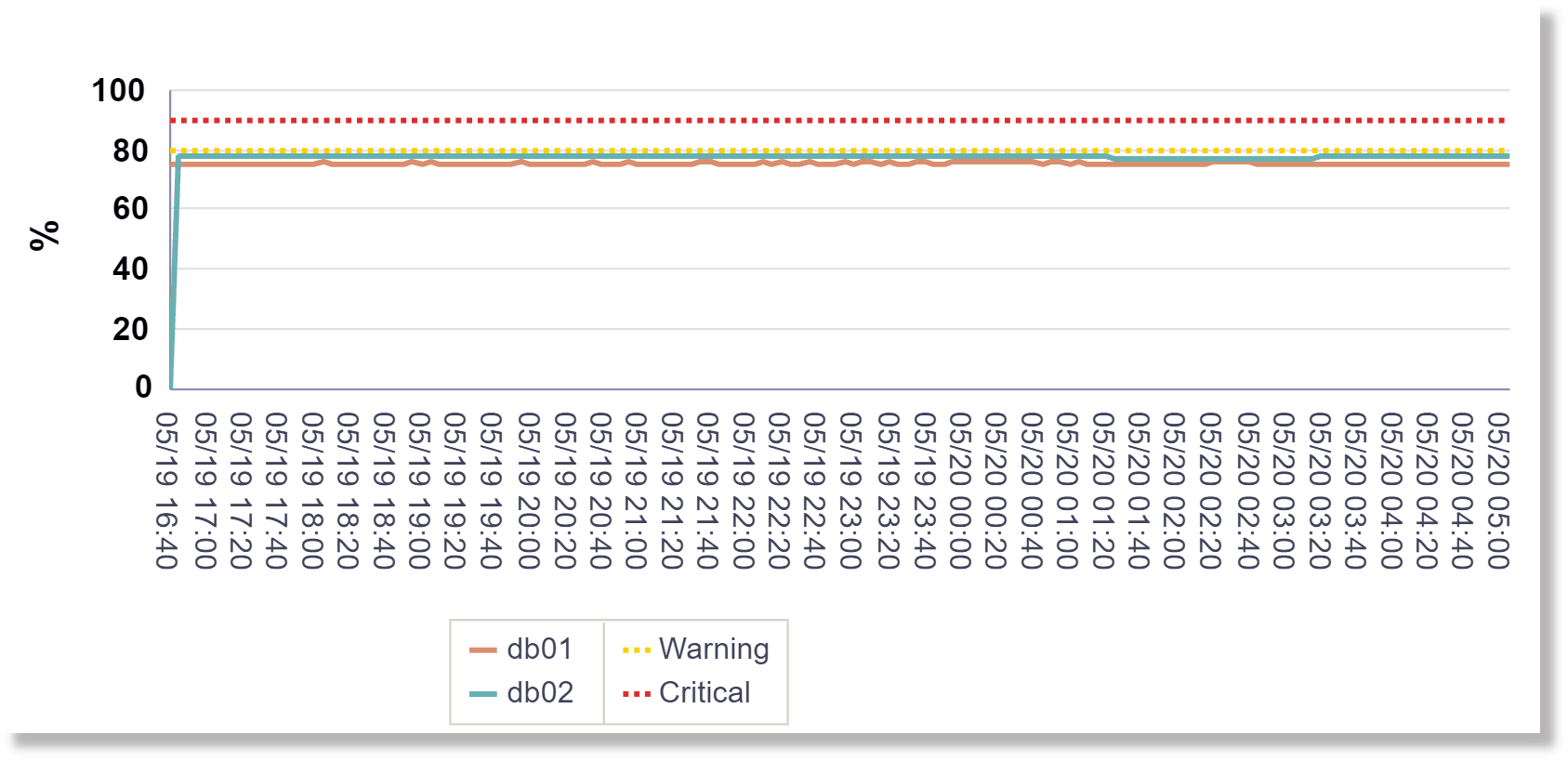
IO容量計画詳細
「IO容量計画詳細」セクションには、選択したExadata Database Machineのすべてのストレージ・サーバーについて集計した現在および過去のIO、スループットおよびディスク使用率が表示されます。ディスクに格納されているデータの量、読取り/書込みスループット率および通常時とピーク時の需要に応じた負荷処理についての要約が示されます。このセクションは、ディスク・リソースの最適化と、今後の需要を計画するために使用します。
次に示す「セル・ディスク」および「フラッシュ」のパラメータは、時間範囲(過去24時間、過去7日間、過去31日間および過去365日間)に応じて計測され、折れ線グラフで描画されます。
- 平均セル・ディスク使用率
- 集計セル・ディスク読取りと書込みスループット
- ディスク読取りスループット
- ディスク読取りスループット
- 集計セル・ディスクIOPS
- 読取りIOPS
- 書込みIOPS
- 合計IOPS
- 平均セル・ディスク負荷
- 平均セル・ディスク・レスポンス時間
- 平均フラッシュ使用率
- 集計フラッシュ読取りと書込みスループット
- フラッシュ読取りスループット
- フラッシュ読取りスループット
- 平均フラッシュIOPS
- 読取りIOPS
- 書込みIOPS
- 合計IOPS
- 平均フラッシュ負荷
- 平均フラッシュ・レスポンス時間
次の例は、24時間の時間範囲にわたるフラッシュの平均使用率を示しています。
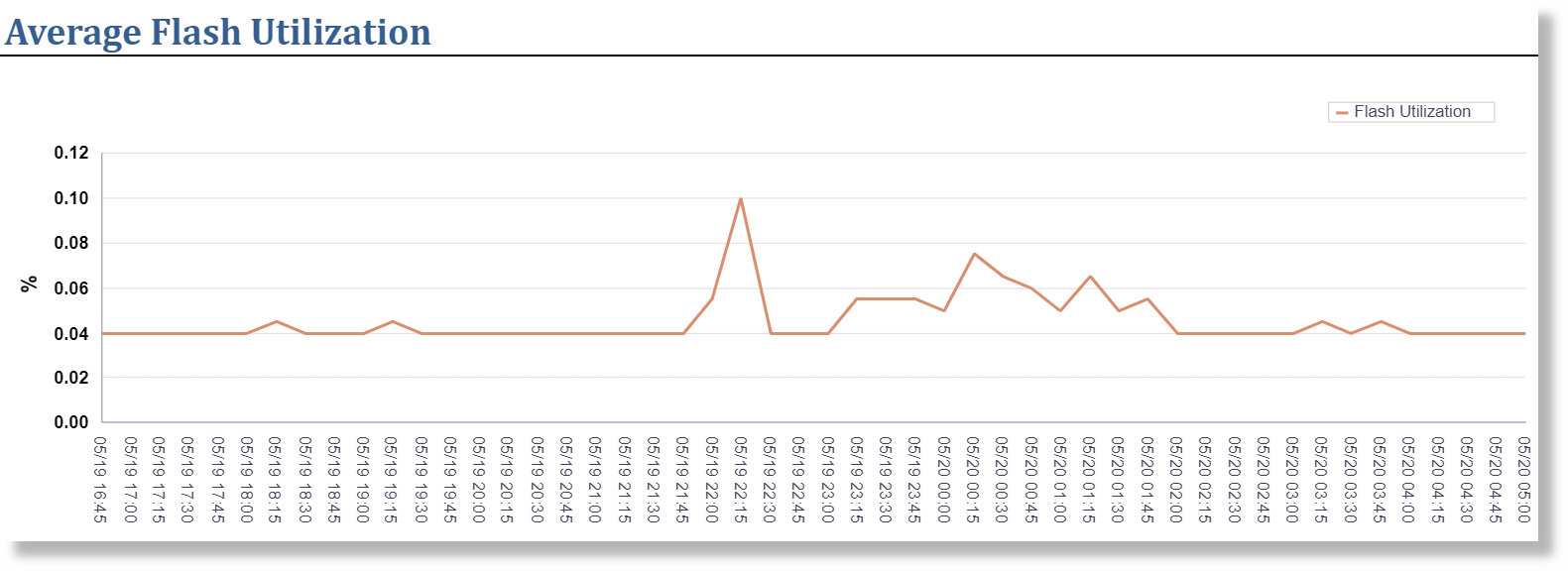
次の例は、24時間の時間範囲にわたるセル・ディスクの各種IO容量メトリックを示しています。
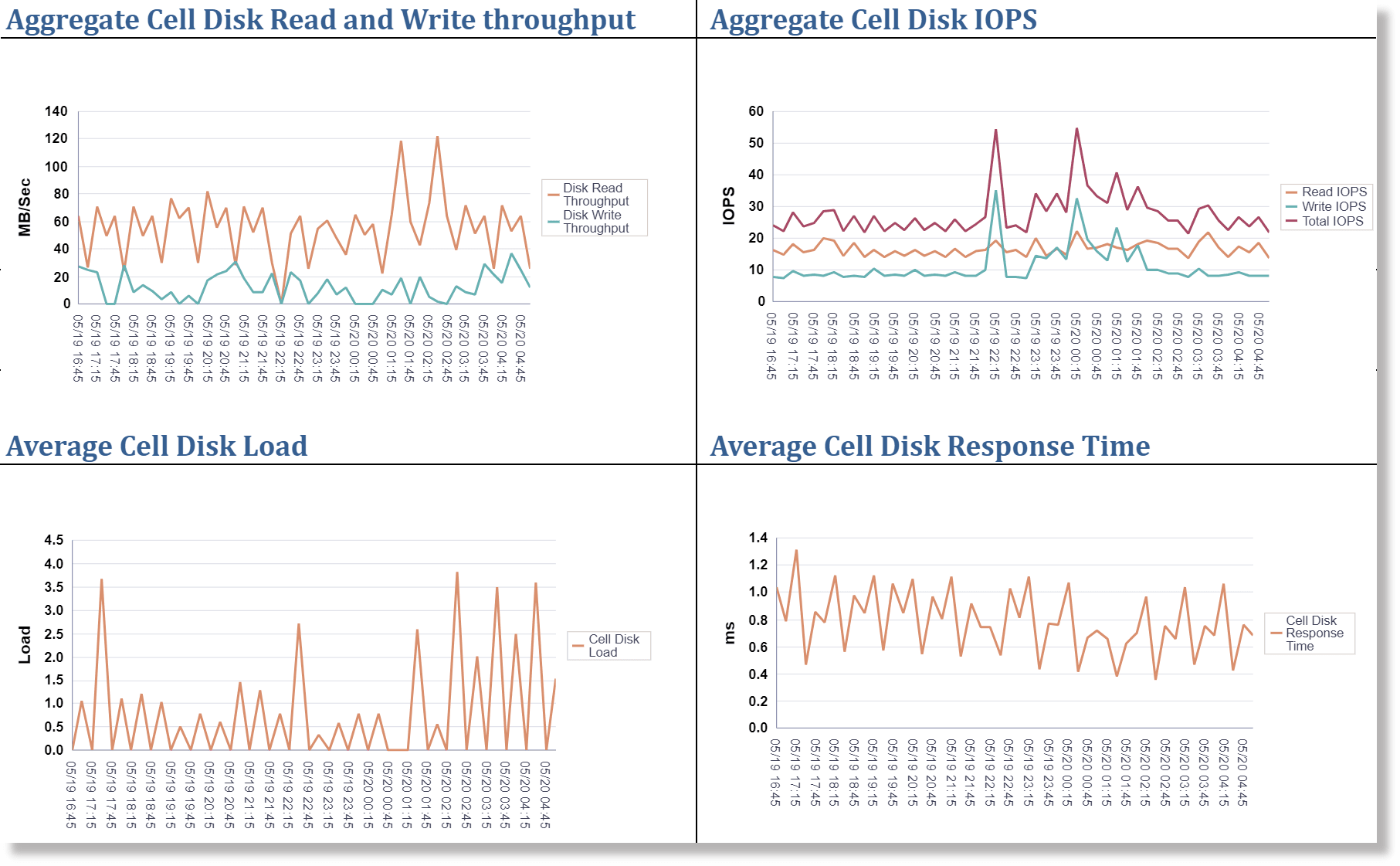
ネットワーク容量計画
「ネットワーク容量計画」セクションには、結合(論理)インタフェースとスレーブ(物理)インタフェースのスループットが表示されます。ネットワーク結合は、1つのIPアドレスに対応している1つの論理結合インタフェースです。この論理結合インタフェースは、複数の物理ネットワーク・インタフェースを集約することで構成されています。このセクションは、多様な負荷で処理されるネットワーク・トラフィックの量を判断するために使用します。
このセクションには、結合インタフェースとスレーブ・インタフェースの送信および受信のスループット(Gb/秒単位)が計測され、時間範囲(過去24時間、過去7日間、過去31日間および過去365日間)にわたって描画された折れ線グラフが表示されます。
- 送信 - 結合インタフェース
- 受信 - 結合インタフェース
- 送信 - スレーブ・インタフェース
- 受信 - スレーブ・インタフェース
このセクションには、RDSプロトコル・トラフィック・メトリックは表示されません。
Exadata vCPU使用量レポート
Exadata vCPU使用量レポートは、仮想化したExadata Database MachineのvCPU使用量を追跡するために使用します。様々なペイロードのvCPU使用量を比較して、今後の要件に応じてvCPU割当てを計画します。
このレポートで使用される2つのパラメータは、Exadataターゲット名と時間間隔です。このレポートは、Exadataターゲットに基づいて生成され、時間範囲(7日間、30日間、90日間、180日間、1年間、2年間、3年間、4年間など)にわたって定義されます。デフォルトの時間範囲は、30日間です。特定の日にデータが存在しない場合、デフォルト値は0です。
レポートのサマリー: このサマリーには、選択したExadataターゲットの名前、選択した時間間隔、現在のvCPU使用量および有効な物理CPUの合計数が示されます。最後の2つの値は、各仮想マシンの現在のすべての値を合算したものです。
次のメトリックは、特定のデータベース・マシンについてのレポートで生成されます。
合計日次vCPU使用量
合計vCPU使用量は、選択した時間間隔に基づいて報告されます。たとえば、30日間を選択した場合は、現在の日付を含む30日間のデータが報告されます。Exadataターゲット、コンピュート・ノード、ホストなどの詳細は、Exadataターゲット名とターゲット・アソシエーションの関係から取得されます。CPU数は、履歴のホスト構成メトリックから取得されます。1日のうち、vCPU数の大きい値のみが、日次CPU数に使用されます。全体として、CPU数は仮想ホストによって毎日集計されます。次に、90日間の時間間隔にわたって合計vCPU使用量を表示するグラフを示します。
次に、7日間の時間間隔にわたる合計vCPU使用量の表を示します。
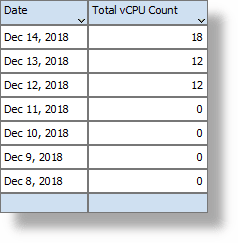
コンピューティング・ノードおよび仮想ホストによる日次vCPU使用量
この表は、合計vCPU使用量の表に似ていますが、集計がありません。このセクションには、コンピュート・ノードとホストごとにグループ化されたデータが表示されます。
次に、リストされたコンピュート・ノードとそのホストの日次vCPU使用量を示します。